【PayPay】「本人認証していません」の解消方法を解説!
PayPay(ペイペイ)には「本人認証」を設定することで、不正利用を防ぐ仕組みがあります。PayPay(ペイペイ)の本人認証が完了しないと「本人認証していません」と表示されます。PayPay(ペイペイ)の「本人認証していません」を解消する方法をご紹介します。
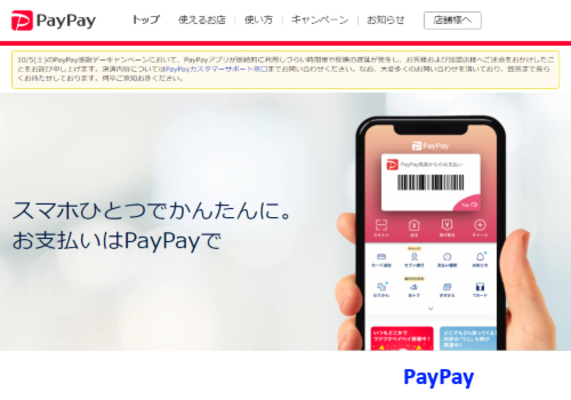
目次
【PayPay】「本人認証」とは
「PayPay(ペイペイ)」の「本人認証」とは、各クレジットカード会社が推奨している本人認証のためのサービスです。事前にカード会社に登録したパスワードなどを入力いただくことで本人認証を行い、他人による「なりすまし」などの不正利用を防ぐ仕組みです。
「PayPay(ペイペイ)」の「本人認証」を利用すると、これまで以上に安心して「PayPay(ペイペイ)」で決済できるようになる以外にも、とても使いやすくなるという利点があります。詳しい内容はこの後ご紹介します。
PayPayとは
「PayPay(ペイペイ)」についてご紹介します。
QRコード決済サービス
「PayPay(ペイペイ)」とは、QRコード決済サービスです。PayPayは入会金・決済手数料・月額費用0円で、スマホ1つで簡単でお得に支払いができるQRコード決済サービスです。
本人認証すると変わること
「PayPay(ペイペイ)」の「本人認証」をすると変わることをご紹介します。
利用上限額が上がる
「PayPay(ペイペイ)」の「本人認証」をすると変わること1つ目は、利用上限額が上がることです。
過去24時間2万円/30日間5万円
「PayPay(ペイペイ)」の「本人認証」をすると変わること1つ目でご紹介したとおり、利用上限額は、過去24時間2万円・30日間5万円になるということです。
「本人認証」をしていない場合の利用上限額は、過去30日間で5千円と決められていますが、「本人認証」をすると利用上限額が上がります。
PayPay残高のチャージが可能
「PayPay(ペイペイ)」の「本人認証」をすると変わること2つ目は、PayPay残高のチャージが可能になります。ヤフーカードで3Dセキュアによる「本人認証」を行うと、PayPay残高にチャージできるようになります。
但しヤフーカードの家族カードでは本人認証サービスを設定することはできないので注意が必要です。
 「PayPay」でチャージできないときのチェック項目を解説!
「PayPay」でチャージできないときのチェック項目を解説!【PayPay】「本人認証」する方法~登録済みクレジットカード~
「PayPay」に登録済みクレジットカードで「本人認証」する方法をご紹介します。
本人認証する手順
「PayPay」に登録済みクレジットカードで本人認証を設定する手順は以下のとおりです。
アプリの支払い管理をタップ
「PayPay」に登録済みクレジットカードで「本人認証を設定する」には、PayPayアプリを立ち上げて一覧から「支払い管理(お支払い方法の管理)」をタップします。
表示されたクレジットカード画像を右へスワイプします。クレジットカードをスワイプすると登録されたクレジットカードがでてくるので、「本人認証を設定する」クレジットカードを画面に表示させます。
利用上限額を増額するをタップ
「お支払い方法の管理」画面で表示させた本人認証したいクレジットカードの右下にある「利用上限金額を増額する」をタップします。
本人認証(3Dセキュア)を設定するをタップ
「本人認証(3Dセキュア)を設定する」をタップします。
ここからクレジットカード会社のページに移ります。各クレジットカード会社の案内に従って必要事項を入力して申し込むをタップします。
クレジットカードの本人認証が完了しました!と表示される
PayPayアプリに戻ると「クレジットカードの本人認証が完了しました!」と表示されます。以上が「PayPay」に登録済みクレジットカードで「本人認証を設定する」方法です。思ったよりも簡単にできますね。
 「PayPay」でクレジットカードで支払いする方法!
「PayPay」でクレジットカードで支払いする方法!【PayPay】「本人認証」する方法~ヤフーカード~
「PayPay」にヤフーカードの本人認証設定をする方法をご紹介します。
ヤフーカードの本人認証設定をする手順
「PayPay」にヤフーカードの本人認証設定をする手順は以下のとおりです。
アプリの支払い管理をタップ
「PayPay」に登録済みのヤフーカードの本人認証を設定する前に、ヤフーカードをPayPayに登録する方法をご紹介します。PayPayにヤフーカードを登録するには、PayPayアプリの一覧から「支払い管理(お支払い方法の管理)」をタップします。
クレジットカードを追加をタップ
「お支払い方法の管理」画面クレジットカードの下にある「クレジットカードを追加」をタップします。クレジットカードを追加画面でカードを直接読み取るか、カード番号を直接入力してヤフーカードを登録しましょう。
画面の指示に従ってセキュリティコードやパスワードを入力すればヤフーカードの登録が完了します。
Yahoo!Japan ID/パスワードでログイン
ヤフーカード側での本人認証をします。PayPayアプリの一覧にある「支払い管理」をタップします。
表示されたクレジットカード画像をヤフーカードまでスワイプします。
ヤフーカードに表示されている「本人認証していません」をタップします。スワイプしてヤフーカード「本人認証していません」をタップして選択すると、ヤフーにアクセスできるバナーが出ててきます。
「本人認証を設定する」をタップします。読み込み画面の後「未設定のクレジットカードです」と表示された場合、「ヤフーカードの本人認証設定をする」をタップします。
- メールアドレスなどを入力して「次へ」をタップします。
- Yahoo!Japan IDのパスワードを入力して「ログイン」をタップします。
プラウザを立ち上げてヤフーカードにログインする場合は、画面右上の三の形のアイコンをタップします。
Yahoo!Japan IDでログイン後は、各種お手続きにある「本人認証サービスの登録・停止」をタップします。このあとは、画面の指示に従ってパスワード(+確認用パスワードの入力)・カード裏面のセキュリティコードを入力して、「申し込む」をタップします。
ヤフーカード側の本人認証はこれで完了します。ここでのパスワードは、Yahoo!Japan IDのパスワードではありません。このあとPayPayアプリでの本人認証でも使用しますのでメモしておくと良いと思います。
Yahoo!ウォレットからインポートを選択
ヤフーカードの本人認証設定をする手順。続いてPayPayアプリ側での本人認証をします。
「クレジットカードを追加」画面で、「Yahoo!ウォレットからインポート」をタップして選択します。
Yahoo!ウォレットに登録されているクレジットカードの中から、インポートするYahooカードを選択します。
必要事項を入力し、画面に戻る
ここからヤフーカードのページに移ります。案内に従ってカード裏面に記載されている「セキュリティコード」を入力すると「本人認証」画面に切り替わるので、先ほどヤフーカード側で入力した「パスワード」などの必要事項を入力して「送信」をタップします。
クレジットカードの本人認証が完了しました!と表示される
PayPay画面に戻ると「クレジットカードの本人確認が完了しました!」と表示されます。これで登録完了です。「閉じる」をタップして画面を閉じます。
PayPayアプリからヤフーカードへ移動して、またPayPayアプリに戻るなど多少複雑に感じるかもしれませんが、手順に従って操作すれば本人確認はできます。ただしパスワードだけは分かるようにしておきましょう。
 【PayPay】「Yahoo! JAPANカード」のメリット/デメリットを解説!
【PayPay】「Yahoo! JAPANカード」のメリット/デメリットを解説!【PayPay】「本人認証していません」の解消方法
「PayPay」で「本人認証していません」の解消方法をご紹介します。
クレジット側で設定ができていない
「PayPay」で「本人認証していません」の解消方法1つ目は、クレジット側で設定ができていないことが考えられます。
カード会社へ問い合わせ
「PayPay」で「本人認証していません」と表示される理由がクレジット会社側の設定ができていないと考えられる場合、カード会社へ問い合わせしてみると良いでしょう。
クレジットカード会社の会員専用ページで確認できることもありますが、カード会社によって確認方法が異なることもあるので、お手持ちのクレジットカード会社に問い合わせをしてみましょう。
PayPay側で本人認証できていない
「PayPay」で「本人認証していません」の解消方法2つ目は、PayPay側で本人認証できていないことが考えられます。
カスタマーサポート窓口に問い合わせ
「PayPay」で「本人認証していません」が表示される原因がPayPay側で本人認証できないことが考えられる場合は、カスタマーサポート窓口に問い合わせしてみると良いでしょう。
クレジットカード側の本人認証が正しくできているのに、認証エラーになるときは、PayPayカスタマーサポート窓口に問い合わせをしましょう。「クレジットカード会社側での本人認証は完了している」と伝えたうえで相談してみましょう。
PayPayカスタマーセンター窓口
電話番号:0120-990-634
窓口時間:24時間受付 / 土日祝日を含む365日
おわりに
PayPayで「本人認証していません」の解消方法をご紹介しました。「本人認証」することで、利用上限額が上がり、PayPay残高のチャージができるようになります。
クレジットカード・PayPayアプリのどちらもちゃんと本人認証をしているにも関わらず「本人認証していません」と表示されてしまう場合は「クレジットカード会社」「PayPayカスタマーサポート窓口」に問い合わせをしてみてください。
最後までお読みいただきありがとうございました。
合わせて読みたいpaypayの記事
 PayPayモール/PayPayフリマで20%還元キャンペーン11月から実施!
PayPayモール/PayPayフリマで20%還元キャンペーン11月から実施! 「PayPayフリマ」と「ヤフオク!」の違い!サービス内容/手数料は?
「PayPayフリマ」と「ヤフオク!」の違い!サービス内容/手数料は? 「PayPay」と「Yahoo! ID」を連携できないときの対処法!
「PayPay」と「Yahoo! ID」を連携できないときの対処法! 【PayPay】「ヤフオク!」の還元率をくわしく解説!
【PayPay】「ヤフオク!」の還元率をくわしく解説!































